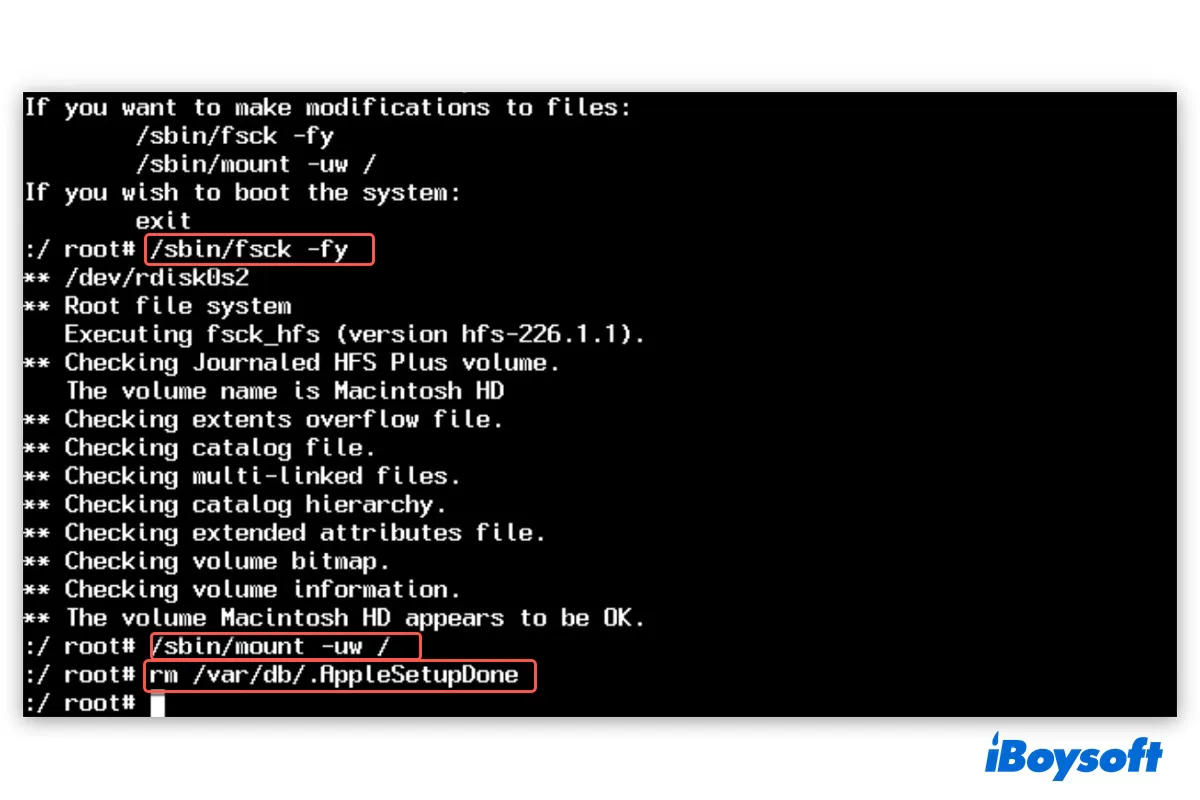Un método popular para crear una nueva cuenta de administrador cuando aún no tienes una es volver a ejecutar el Asistente de Configuración. No requiere que borres ni reinstales macOS. En su lugar, solo necesitas eliminar el archivo etiquetado AppleSetupDone.
Sin embargo, es posible que no puedas eliminarlo debido a errores como "sistema de archivos de solo lectura" o "No existe el archivo o directorio". A veces, incluso si eliminas correctamente el archivo AppleSetupDone, es posible que no active el Asistente de Configuración de Mac como se esperaba.
En este artículo, te ayudaré a resolver esos problemas para que puedas volver a ejecutar el Asistente de Configuración de OS X/macOS.
¿Qué es el archivo AppleSetupDone en Mac?
.AppleSetupDone es un archivo oculto y vacío que se genera automáticamente después de que tu Mac se configura y se configura. Cada vez que tu Mac se inicia, verificará si el archivo AppleSetupDone está presente. Si lo está, sabe que la configuración inicial se ha completado y debe arrancar hasta el escritorio.
No obstante, si se elimina el archivo AppleSetupDone, tu Mac iniciará el Asistente de Configuración, lo que te permitirá crear una nueva cuenta de administrador y configurar tu Mac.

Este archivo del sistema se encuentra en el nivel raíz del disco duro interno de tu Mac, por lo general en la ruta Macintosh HD/private/var/db/.AppleSetupDone. Para acceder a él, abre Finder, haz clic en Ir > Ir a la carpeta y busca /private/var/db/.AppleSetupDone.
¿La información te ha sido útil? ¡Compártela!
¿Cómo eliminar el archivo AppleSetupDone para volver a ejecutar el Asistente de Configuración en Mac?
Si deseas crear una cuenta con privilegios de administrador, puedes eliminar AppleSetupDone en Mac. El proceso es sencillo siempre y cuando sigas los comandos correctos según tu versión de macOS.
Nota: Vale la pena mencionar que eliminar el archivo AppleSetupDone en sí mismo no eliminará datos de tu Mac, sino que simplemente te permitirá acceder nuevamente al asistente de configuración.
Cómo eliminar AppleSetupDone en Terminal:
Para OS X y Mac OS X:
- Apaga tu Mac.
- Enciéndelo y luego presiona y mantén presionado de inmediato Command + S para ingresar al Modo de Usuario Único.
- Suelta las teclas cuando veas que aparece la interfaz de línea de comandos similar a Terminal en la pantalla.
- Ingresa el siguiente comando y presiona Enter para verificar el sistema de archivos./sbin/fsck -fy
- Monta el sistema de archivos raíz en modo de lectura-escritura./sbin/mount -uw /
- Elimina AppleSetupDone para volver a ejecutar el Asistente de configuración de OS X.rm /var/db/.AppleSetupDone
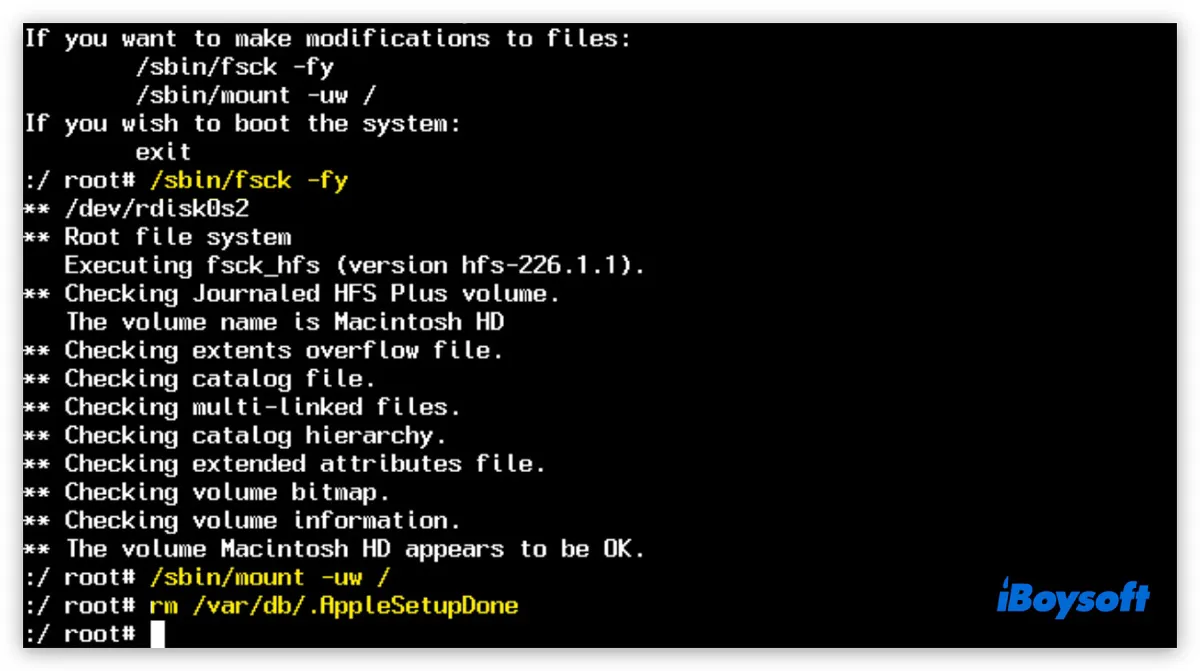
- Reinicia tu Mac.reboot
Para macOS Sierra/High Sierra/Mojave/Catalina/Big Sur/Monterey/Ventura:
- Inicia en el Modo de Recuperación de macOS.
- Haz clic en Utilidad de Discos > Continuar.
- Asegúrate de que el volumen de datos (Macintosh HD - Datos) esté montado. Si no lo está, selecciónalo y haz clic en el botón de Montar. (Te pedirán que ingreses tu contraseña de inicio de sesión si está encriptada con FileVault.)
- Sale de Utilidad de Discos.
- Desde el menú Utilidades, selecciona Terminal.
- Escribe uno de los siguientes comandos y presiona Enter. (Si has renombrado tu disco de inicio, reemplaza Macintosh HD - Datos o Macintosh HD con el nombre alterado.)
Si tienes un volumen de Datos separado:rm -i "/Volumes/Macintosh HD - Datos/private/var/db/.AppleSetupDone"Si no tienes un volumen de Datos separado:rm -i "/Volumes/Macintosh HD/var/db/.AppleSetupDone"El parámetro -i en la línea de comandos te solicita confirmación antes de eliminar el archivo. Si eliminas esta opción, el archivo se borrará sin tu confirmación. - Confirma que deseas eliminar .AppleSetupDone.
- Reinicia tu Mac.
- Sigue el Asistente de Configuración para configurar tu Mac.
Para macOS Sonoma y posterior:
Si estás usando macOS Sonoma o posterior, eliminar /private/var/db/.AppleSetupDone no reiniciará el Asistente de Configuración si ya existe un usuario local en el Mac. En cambio, debes utilizar Borrar todo el contenido y ajustes para activar el Asistente de Configuración de Mac.
Advertencia: Los siguientes pasos borrarán completamente todo en tu Mac y lo restablecerán a su estado original. ¡Haz una copia de seguridad de tu Mac antes de continuar!
- Ir al menú de Apple > Configuración del sistema > General > Transferencia o Restablecer.
- Haga clic en "Borrar todo el contenido y ajustes."
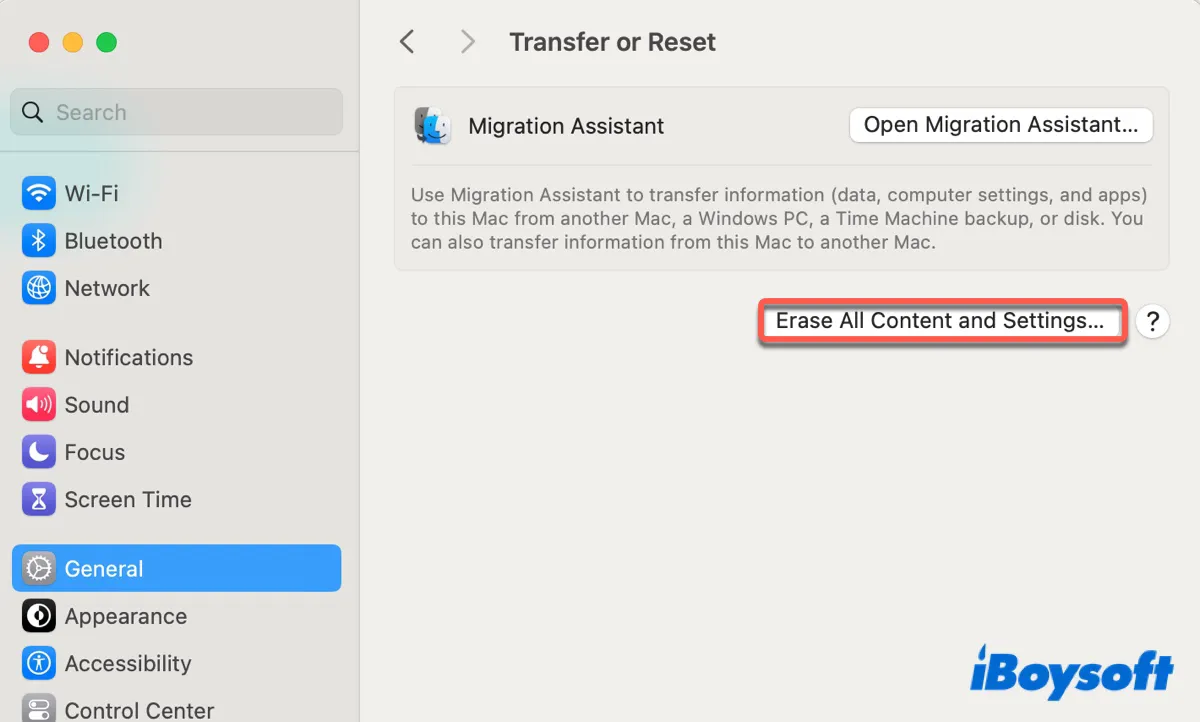
- Siga las instrucciones para restablecer su Mac.
Tenga en cuenta que esta función es exclusiva de Mac con tecnología T2 y Apple Silicon (M1/M2/M3). Si está utilizando un Mac Intel no-T2, puede borrar su Mac y reinstalar macOS para iniciar el proceso de configuración.
No se puede eliminar AppleSetupDone en MacBook o Mac de escritorio
Al eliminar .AppleSetupDone, es posible que se encuentre con uno de los siguientes errores:
- rm: /var/db/ .AppleSetupDone: No such file or directory
- rm: AppleSetupDone: Read-only file system
- rm: /var/db/ .AppleSetupDone: Permission denied
Estos errores son a menudo causados por un uso incorrecto de la línea de comandos, como especificar una ubicación de archivo incorrecta para AppleSetupDone o el mal uso de espacios. Para corregirlos, debería verificar:
- Si la ubicación del archivo de AppleSetupDone en su línea de comandos es correcta para su versión de macOS;
- Si hay un espacio adicional o faltante en la línea de comandos;
- Desactivar SIP y volver a intentar el comando;
¡Comparta este artículo para ayudar a otros a eliminar AppleSetupDone en Mac!